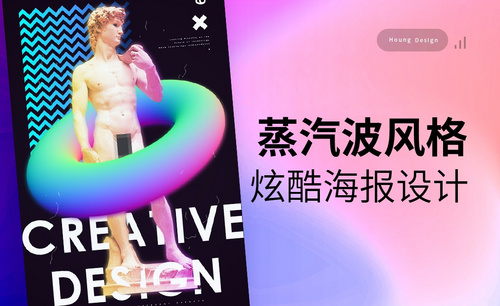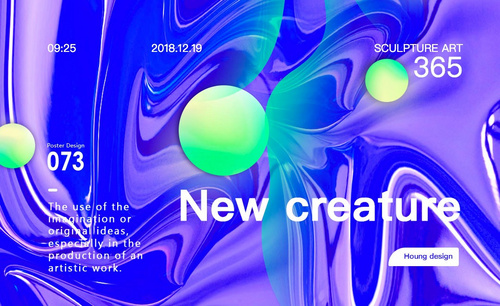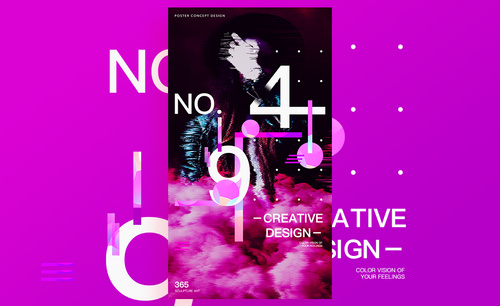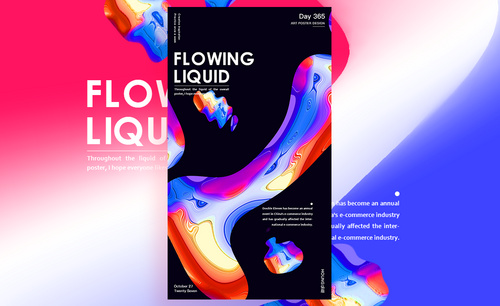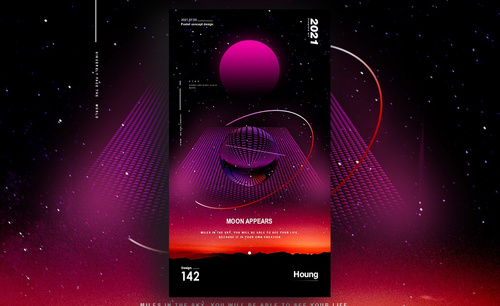PS-创意炫酷概念海报图文教程发布时间:2022年01月10日 08:00
虎课网为您提供海报设计版块下的PS-创意炫酷概念海报图文教程,本篇教程使用软件为PS (CC2020),难度等级为中级拔高,下面开始学习这节课的内容吧!
这节课的课程主要内容,课程目标一:设计一张炫酷创意概念海报。核心知识点:1、如何将废弃素材利用。2、如何进行排版。3、如何将海报突出视觉。使用软件工具PS CC2020。
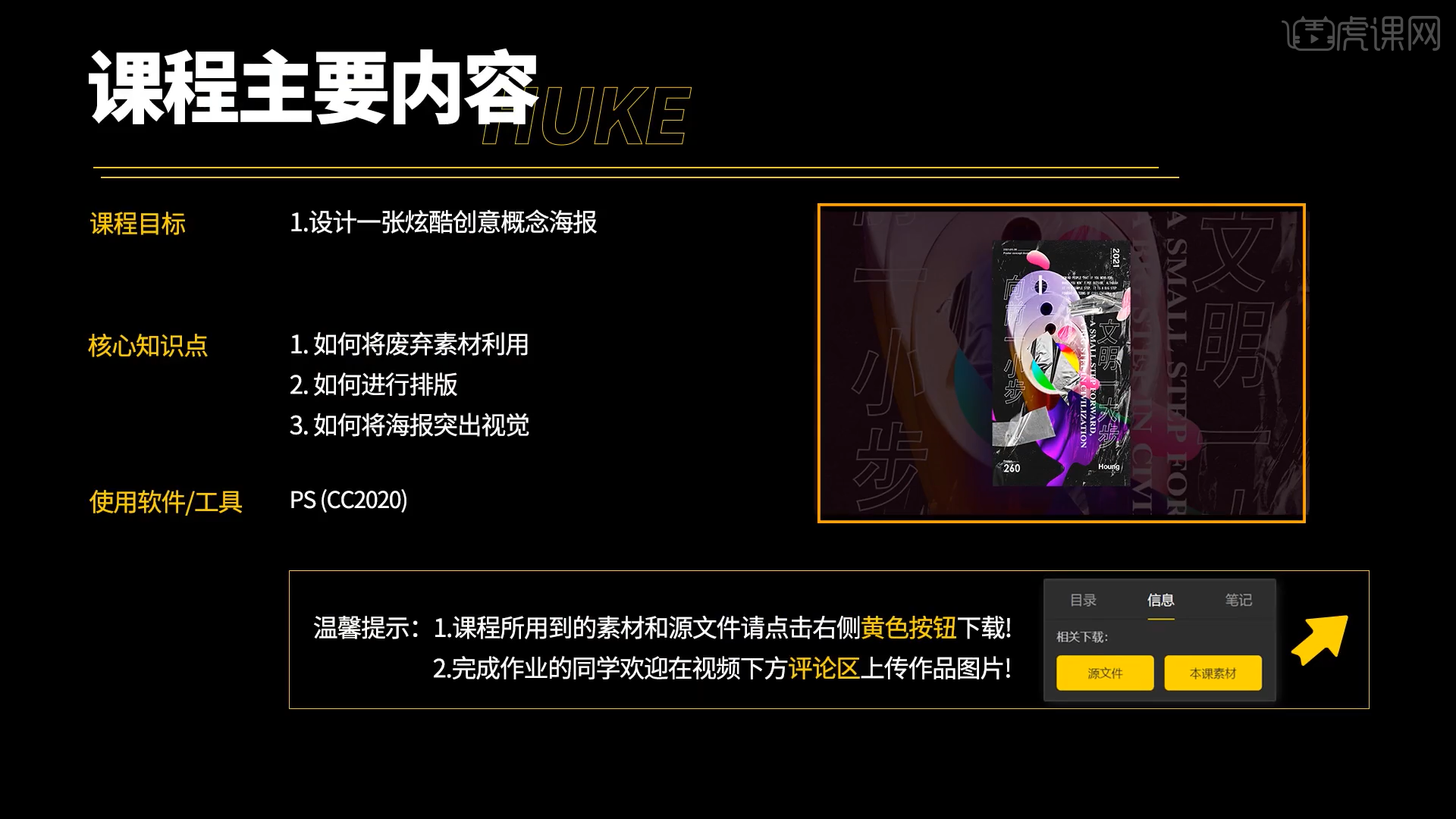
课程所用到的素材和源文件请点击右侧黄色按钮下载,完成作业的同学欢迎在视频下方评论区上传作品图片。根据课程提供的素材,制作一张海报上传到评论区,交作品可获得老师翻牌指导点评,优秀作品额外获得100虎课币的奖励。
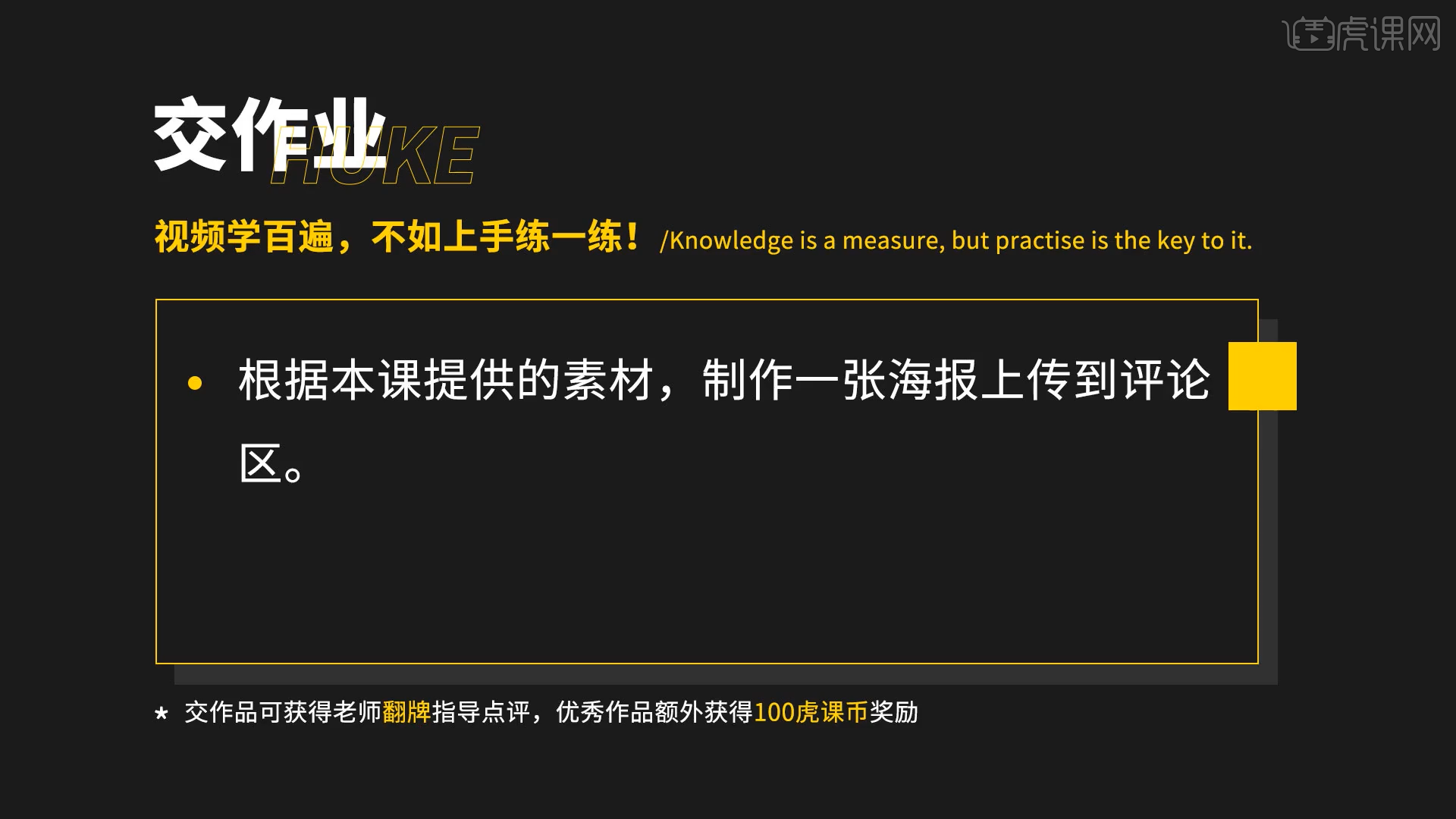
1、首先看一下我们这节课要做的海报,设计一张‘向前一小步,文明一大步’的海报,主要是希望大家讲究卫生的意思,整体的排版都是需要大家学习的。
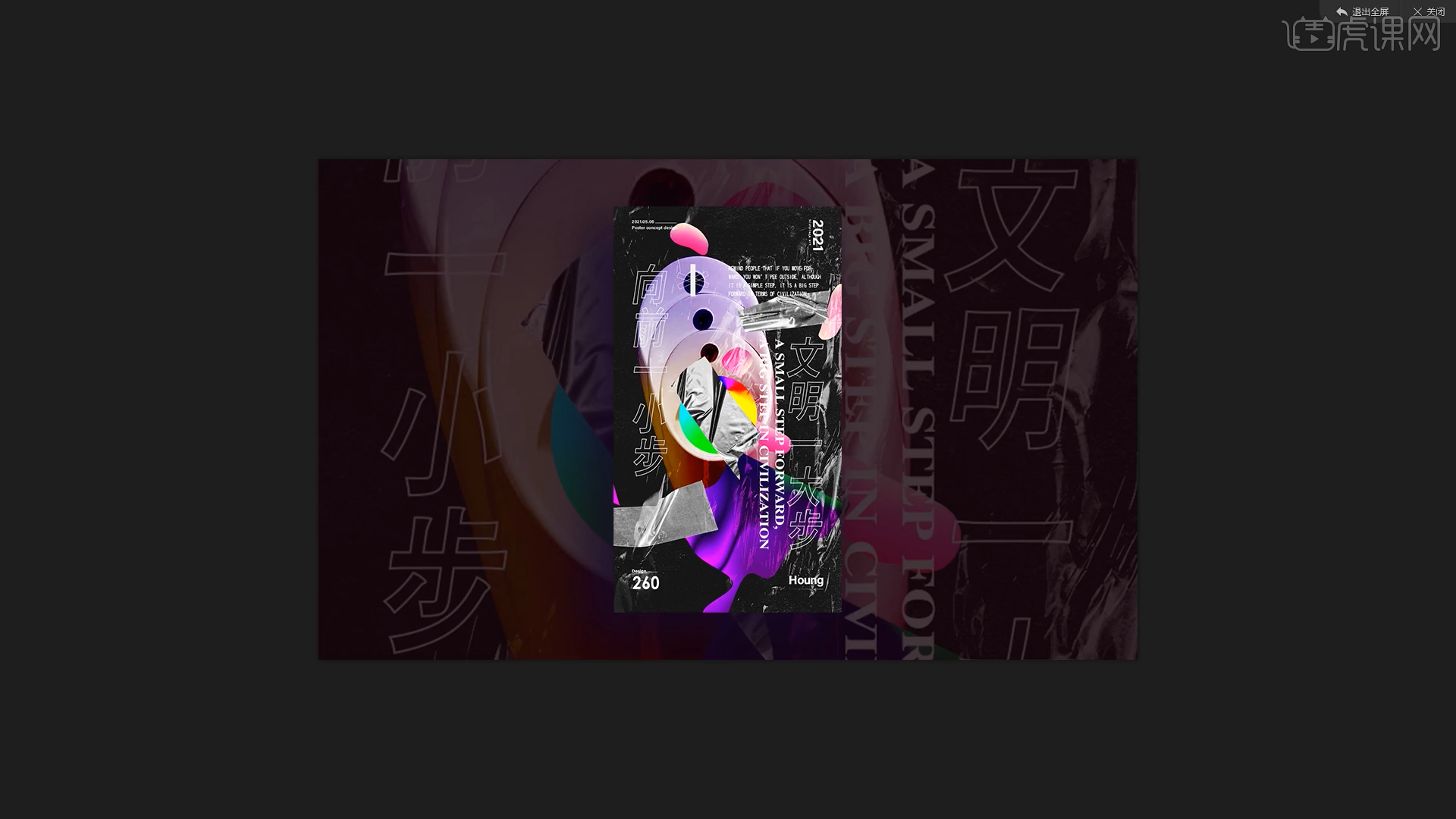
2、打开PS,点击右下角创建新的调整或填充图层,创建一个纯黑色的背景,将素材拖进来。
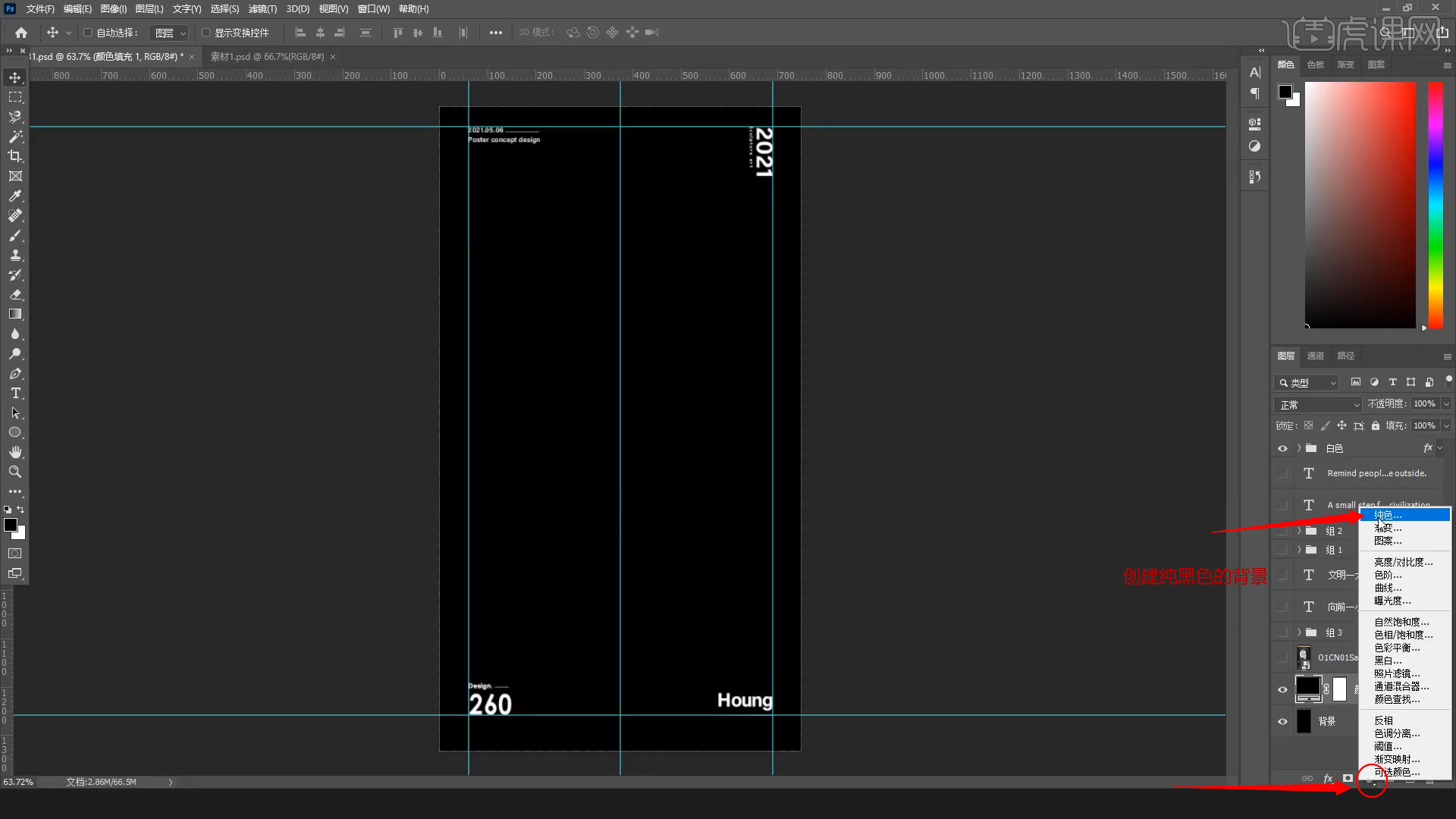
3、用钢笔工具抠出图形,按住ctrl键回车键创建选区,在新图层按(ctrl+J)复制过去,在图层右击转换为智能对象。
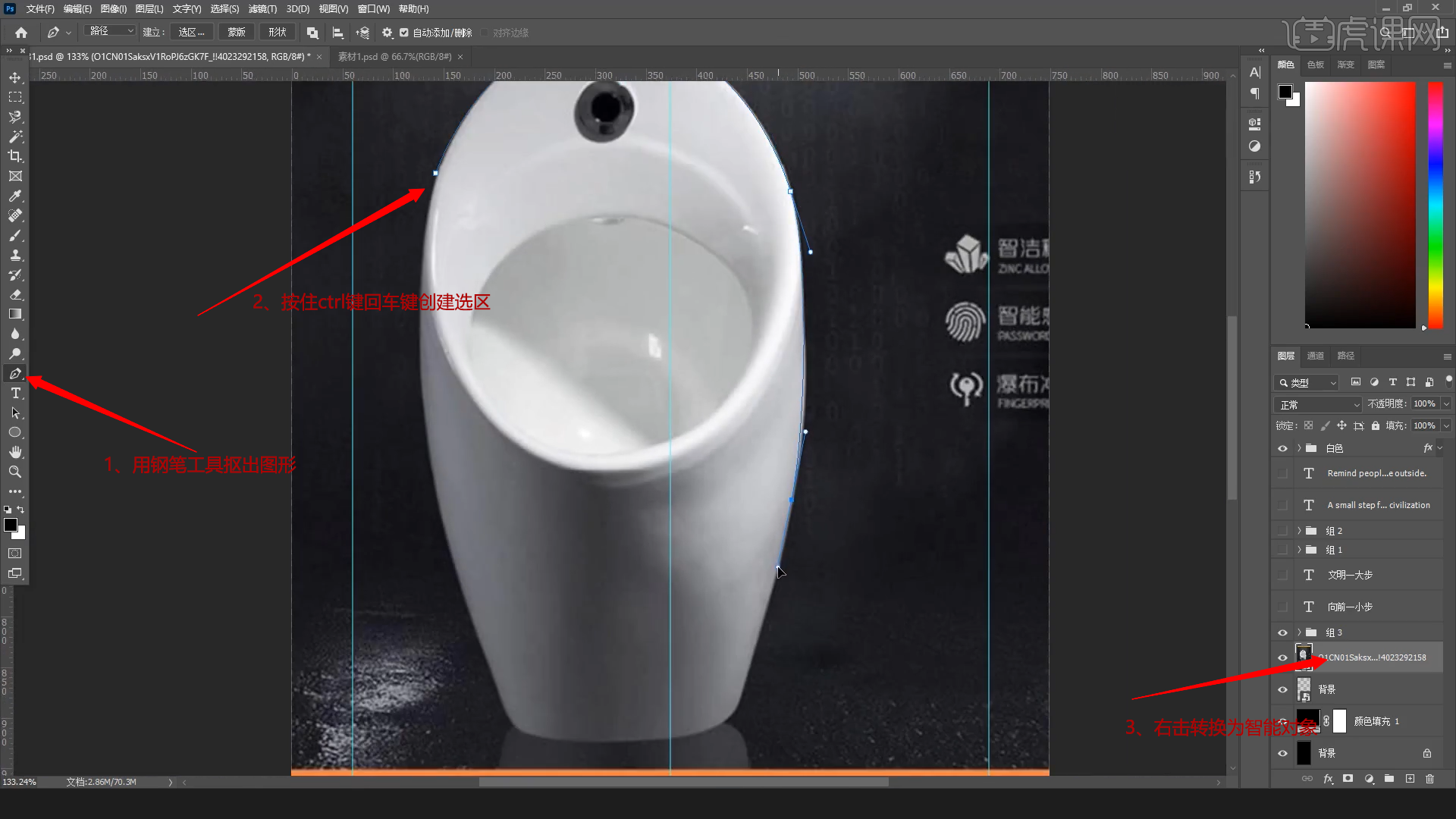
4、移动并复制图形(ctrl+J),按住Alt键拖动到相应位置,将图形调整到如下图大小,增加层次感。将复制图层打包(ctrl+G),标明马桶。
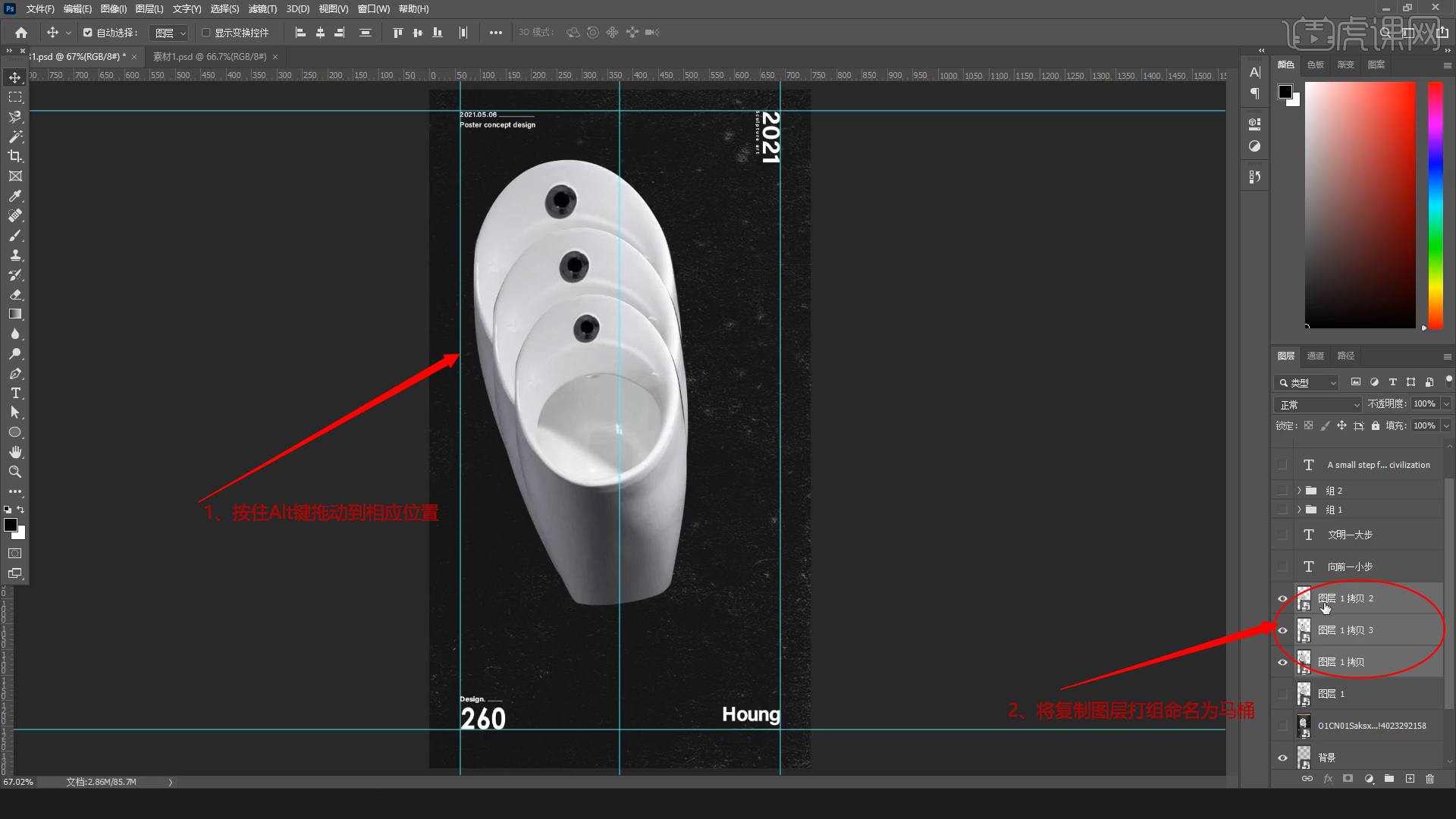
5、再将素材5拖进来,嵌进去,放大到完全覆盖马桶,改为‘颜色加深’,可以转换素材方向调整渐变颜色。

6、在马桶中间画个圆260*260,颜色为白色,拖进素材3,嵌入调整位置使绿色多一些。

7、复制圆形,拖入素材4,嵌入调整。打组(ctrl+G)标明粉色,复制图形(ctrl+J)转换为智能对象。

8、在智能对象图层,选择滤镜-扭曲-波浪,调整波长、波幅、勾选正三角,点击随机化,点击确定。

9、再添加文字‘向前一小步,文明一大步’将文字图层复制,右击转换为形状,在椭圆工具将填充关掉,打开描边2像素。

10、将素材2拖进来,选择滤镜-扭曲-波浪,调整波长、波幅、勾选正三角,点击随机化,选择你想要的形状,点击确定。
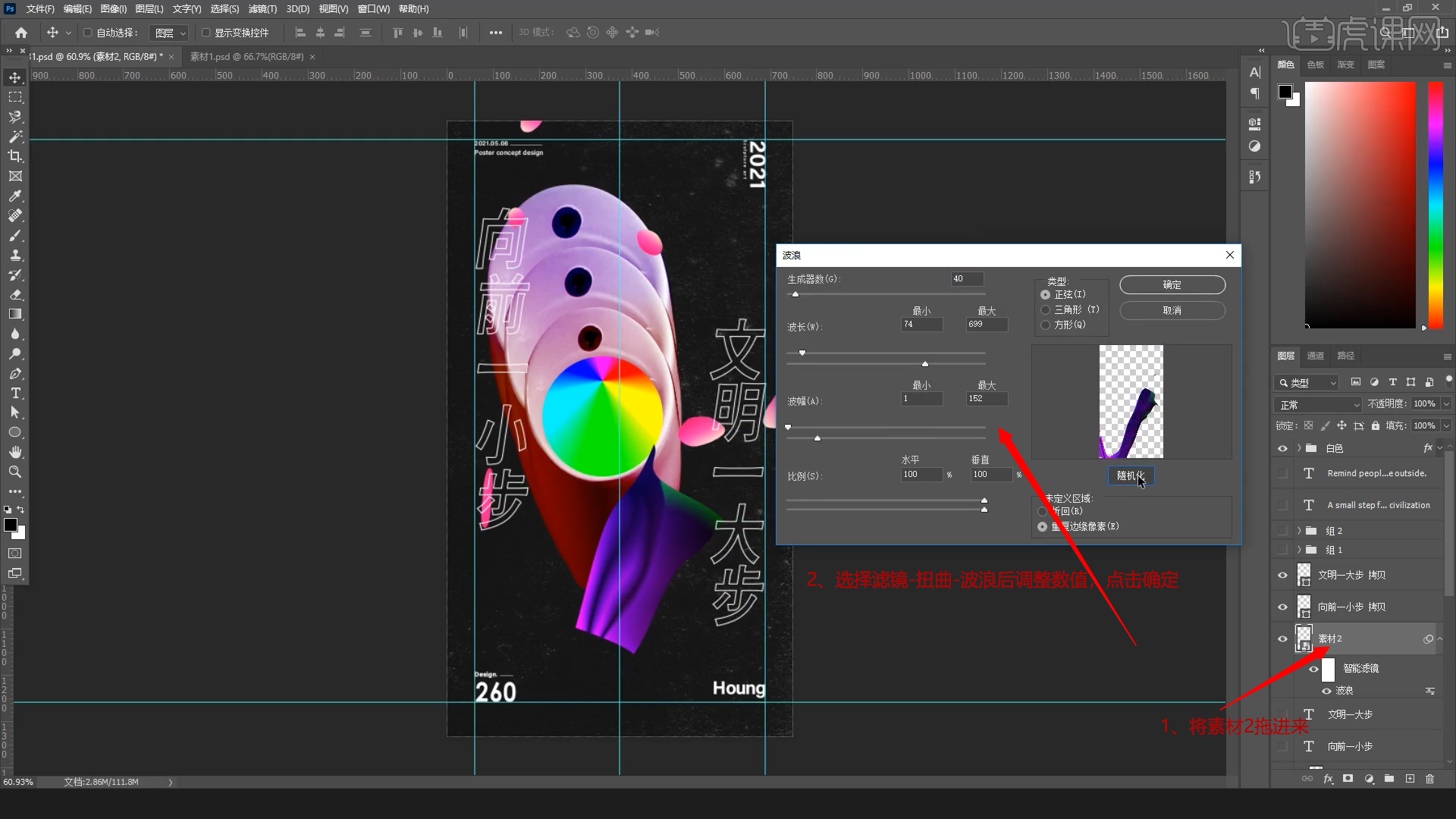
11、将英文展示出来进行修饰,居中靠左,与‘文明一大步’上面对齐,字体选择衬线字体。

12、再将其他装饰的素材拖进来进行摆放,画一个小矩形进行衔接,复制两个,将填充关闭,描边1像素,分别旋转60度摆放。

13、最后再将塑料素材拖进来进行摆放,选择颜色减淡的效果,透明度改为70%(快捷键数字键7),存储生成为jpg文件。

14、这节课到此结束,期待大家的作品,根据课程提供的素材,制作一张海报上传到评论区,交作品可获得老师翻牌指导点评,优秀作品额外获得100虎课币的奖励。
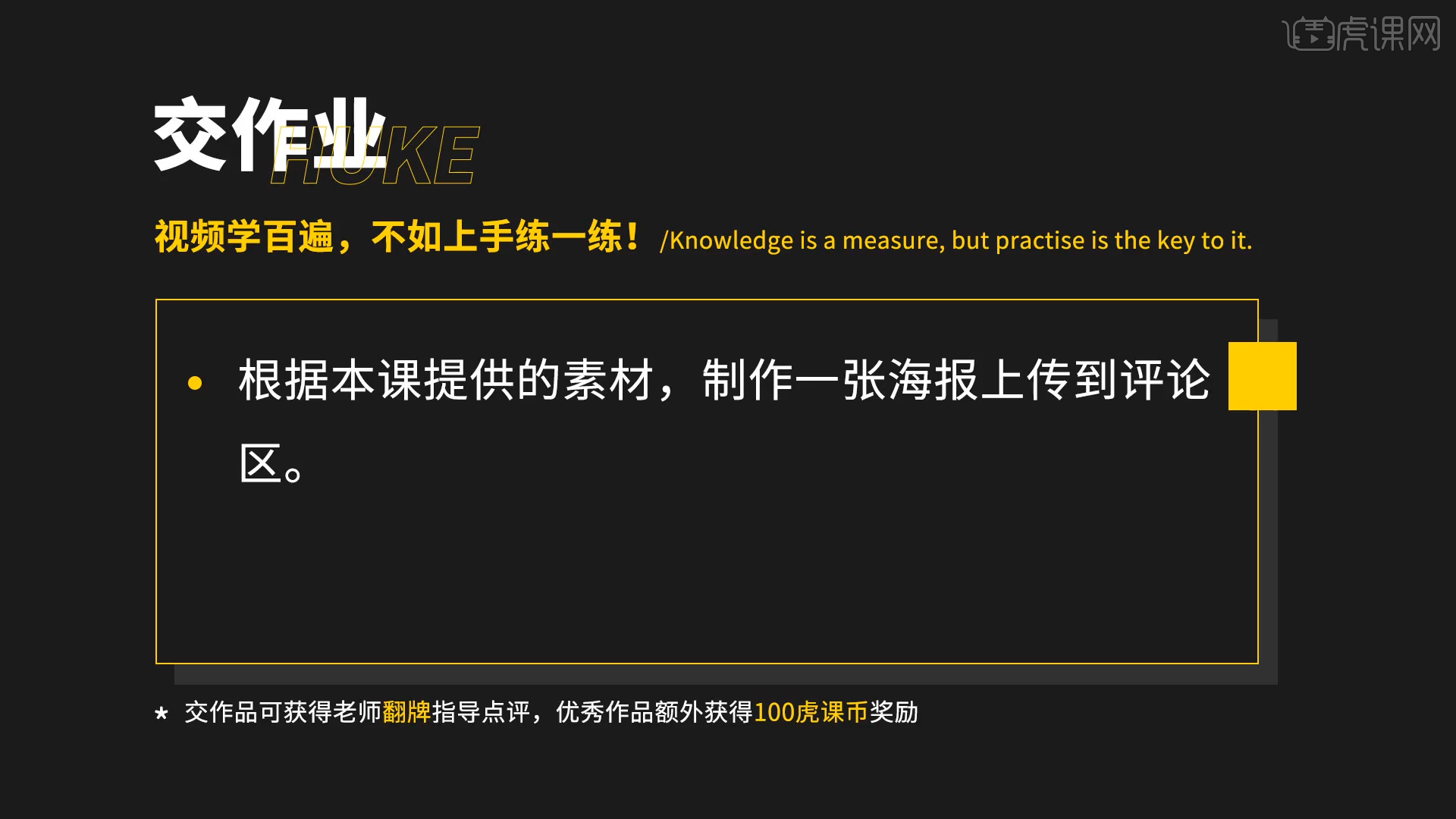
以上就是PS-创意炫酷概念海报图文教程的全部内容了,你也可以点击下方的视频教程链接查看本节课的视频教程内容,虎课网每天可以免费学一课,千万不要错过哦!